Cómo convertir canciones de iTunes a MP3 [Guía completa 2025]
iTunes se considera una de las mejores aplicaciones, ya que no es sólo un reproductor multimedia sino también un administrador de archivos. De hecho, puedes almacenar una gran cantidad de archivos multimedia en iTunes: música, vídeos, programas y más. Ahora, cuando se habla de música guardada en iTunes, si deseas acceder a ella, necesitarás mover todas las canciones de tu biblioteca y el otro dispositivo que debes usar también debe tener una aplicación de iTunes. Esto es bastante molesto, ¿verdad? Con esto, en ese momento aprende cómo convertir canciones de iTunes a MP3!
Si no lo sabe, las pistas que puede comprar en el iTunes Store están cifrados en formato de archivo AAC. Este formato no se puede reproducir en muchos dispositivos y reproductores multimedia, a diferencia del MP3, que suele ser uno de los formatos más flexibles y utilizados. Para tener las canciones disponibles para transmitir en cualquier dispositivo, primero debes saber cómo convertir canciones de iTunes a MP3. Más aún, en este artículo, hablaremos sobre cómo puede manejar el proceso de convertir canciones de iTunes a MP3 si tiene archivos protegidos de iTunes con usted.
Lea también
¡Convierta música de Apple a MP3 a través de estas formas!
Contenido del artículo Parte 1. Cómo convertir canciones de iTunes a MP3 en Windows con iTunesParte 2. Cómo convertir canciones de iTunes a MP3 en Mac con Apple MusicParte 3. Cómo convertir canciones protegidas de iTunes a MP3 gratisParte 4. Resumen
Parte 1. Cómo convertir canciones de iTunes a MP3 en Windows con iTunes
Se puede decir que MP3 es mucho más popular en comparación con AAC. Hay muchos reproductores de MP3 que se presentaron al público y, desafortunadamente, la mayoría de ellos son realmente capaces de admitir y acceder solo a archivos MP3. Más aún, el formato MP3 es de uso gratuito. Es posible que haya sabido que AAC se creó para reemplazar el formato MP3. Por lo tanto, es posible que también haya notado que cuando se trata de calidad de audio, AAC es mejor que MP3.
Sin embargo, no todas las personas están interesadas en invertir en nuevos dispositivos solo para reproducir los archivos de audio en Formato AAC. En este caso, saber cómo convertir canciones de iTunes a MP3 significaría mucho. ¿Cómo convierto una canción protegida de iTunes a MP3? Afortunadamente, puedes realizar el proceso de cómo convertir canciones de iTunes a MP3 en Windows a través de la propia aplicación iTunes. Por supuesto, tenemos aquí el procedimiento detallado que deseamos compartir contigo.
Paso 1. Abra su aplicación iTunes y asegúrese de que las canciones estén en su biblioteca.
Paso 2. Primero debe personalizar la configuración. Marque la "Editar”En el área superior de la pantalla, y de las opciones que se muestran, elija “Preferencias”. Tienes que ir al “General"Pestaña, y desde allí, seleccione "Ajustes de importación.
Paso 3. Hay un menú al lado de "El uso de importar", márquela y luego seleccione"MP3 Encoder”. Tienes la opción de modificar la calidad a tu gusto. Una vez hecho esto, presione el botón "OK".
Etapa 4. Ahora es el momento de seleccionar las canciones de iTunes para convertir. Puede seleccionar varios archivos si lo desea. Una vez finalizado el proceso de selección, haga clic derecho sobre ellos. Elegir el "Archive"botón siguiente, luego"Convertir”, y finalmente, marque la casilla “Convertir a MP3.
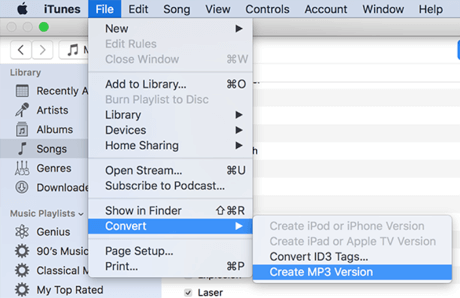
Después de realizar el procedimiento anterior, verá las versiones MP3 de las canciones de iTunes seleccionadas disponibles en su biblioteca de iTunes para su transmisión.
Parte 2. Cómo convertir canciones de iTunes a MP3 en Mac con Apple Music
Aprender a convertir canciones de iTunes a MP3 a través de la aplicación iTunes no es suficiente. Por supuesto, también necesita saber si hay otras formas disponibles de realizar el proceso de conversión. Es muy recomendable utilizar la aplicación iTunes durante el proceso de conversión si eres usuario de una PC con Windows. Ahora bien, si eres usuario de Mac, la aplicación recomendada sería Apple Music. Por supuesto, también compartiremos aquí cómo convertir canciones de iTunes a MP3 en Mac con la ayuda de Apple Music.
Paso 1. En tu aplicación Apple Music, presiona "Música", y luego elija el botón para"Preferencias”. Verá estas opciones en el área superior de la pantalla (desde la barra de menú). Luego, elija el "Archivosbotón ", luego el botón"Ajustes de importación.
Paso 2. Verá un menú al lado de "El uso de importar" opción. Haga clic en eso y elija una calidad de salida para usar en el menú desplegable antes de presionar "OKBotón ”para guardar la configuración realizada.
Paso 3. Ahora puedes elegir qué canciones de iTunes deseas convertir a MP3. Puede seleccionar varias canciones si lo desea. Después de elegir, marque la casilla "Archive"Botón, luego"Convertir”, y finalmente, el “Convertir a MP3" opción. Al hacerlo, verás las versiones MP3 de las canciones de iTunes seleccionadas guardadas en tu biblioteca, justo al lado de las originales.
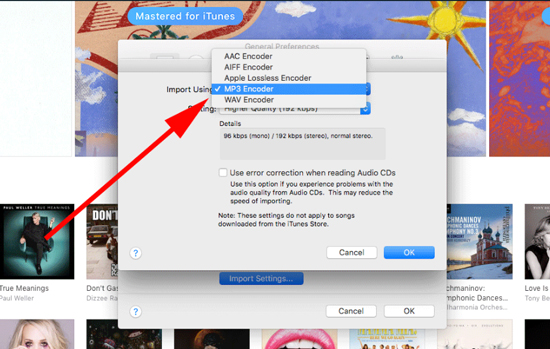
Debe tener en cuenta que los procedimientos anteriores compartidos sobre cómo convertir canciones de iTunes a MP3 a través de la aplicación iTunes y Apple Music solo funcionarán si está procesando pistas sin DRM. Si tiene canciones de iTunes que están bajo la política de protección DRM, es necesario que verifique otros métodos confiables y confiables para convertir los archivos a MP3 como lo desee.
Por supuesto, también preparamos la solución al dilema anterior. A medida que avanza a la siguiente parte, sabrá que en realidad hay una manera fácil de resolver el problema anterior. ¡Veamos ahora cómo convertir canciones de iTunes a MP3 si tienes canciones de iTunes protegidas con DRM contigo!
Parte 3. Cómo convertir canciones protegidas de iTunes a MP3 gratis
Los resultados de la búsqueda web le darán un montón de respuestas al dilema de “cómo convertir canciones de iTunes a MP3 gratis”, incluso si las canciones a procesar son archivos protegidos. Puede resultar sorprendente saber que existen varias aplicaciones de software que pueden ayudarle con esto. Sin embargo, elegir la aplicación que utilizará puede resultarle agotador, especialmente si no conoce el proceso y cuál de las aplicaciones es la mejor.
Bueno, no te preocupes. En esta parte, te lo haremos más fácil. Ahora, no hay necesidad de decidir o comparar un convertidor con el otro. Puedes usar esto TunesFun Apple Music Converter. ¿Por qué recomendaríamos usar TunesFun ¿Convertidor de música de Apple? Este TunesFun Apple Music Converter es una aplicación profesional diseñada para ayudar en la Procedimiento de eliminación de DRM de iTunes y canciones de Apple Music. Más aún, puede ayudarlo a convertir las pistas que le gustan no solo al formato MP3 sino también a otros formatos populares como WAV y FLAC.
Además de ser un convertidor confiable de iTunes y Apple Music, este TunesFun Apple Music Converter también es un potente conversor de audiolibros. ¿Quién no estaría feliz con esto? ¡En realidad estás golpeando dos pájaros de un tiro! Durante el proceso de conversión, también puede estar seguro de que las pistas mantendrán la calidad 100% original de las canciones, así como sus etiquetas ID3 e información de metadatos. También funciona a una velocidad bastante rápida, lo que le brinda mucho tiempo libre para hacer más cosas que tiene que hacer.
Además, esta aplicación admite la conversión por lotes, por lo que si deseas convertir mucho de una sola vez, también puedes hacerlo a través de esta aplicación. Con las sencillas teclas de navegación que tiene esta aplicación, seguramente podrás tener las versiones MP3 de tus canciones de iTunes o Apple Music listas para transmitir de inmediato. ¡Puedes hacer clic en el botón a continuación para probarlo gratis ahora!
Aquí hay una guía sobre cómo convertir canciones de iTunes a MP3 gratis a través de este conversor profesional, el TunesFun Convertidor de música de Apple.
Paso 1. Instala el TunesFun Apple Music Converter en su computadora después de satisfacer todas las necesidades de instalación de la aplicación. Ejecútelo de inmediato y luego comience seleccionando las canciones de iTunes o Apple Music para convertirlo al formato MP3. Nuevamente, puede seleccionar un montón de canciones si lo desea, ya que esta aplicación admite la conversión por lotes.

Paso 2. Una vez que todas las pistas hayan sido seleccionadas, ahora podrá configurar los ajustes de salida como quieras. No olvide configurar MP3 como formato de salida. La carpeta de salida también es muy importante ya que aquí es donde verá los archivos convertidos después del proceso de conversión.

Etapa 3. Marcando el “ConvertirEl botón "que se encuentra en la parte inferior de la pantalla permitirá que la aplicación inicie el proceso de conversión. Esto sólo debería durar unos minutos porque la aplicación funciona bastante rápido. Más aún, aquí es cuando la aplicación realizará el procedimiento de eliminación de DRM. Por lo tanto, espere que los archivos de salida ya estén libres de DRM y se pueda acceder a ellos desde cualquier dispositivo o reproductor multimedia que desee utilizar.

Parte 4. Resumen
Tanto las canciones de iTunes y Apple Music sin DRM como las protegidas con DRM son fáciles de manejar. Puede usar las aplicaciones iTunes y Apple Music si desea realizar el proceso "cómo convertir canciones de iTunes a MP3" para los archivos de música sin DRM. En cuanto a los archivos protegidos, usar aplicaciones profesionales como esta TunesFun Apple Music Converter sería la mejor opción.
Comente